HP ZBook 15 G2 Base Model Mobile Workstation User Manual
Browse online or download User Manual for Mobile phones HP ZBook 15 G2 Base Model Mobile Workstation. HP ZBook 15 G2 Mobile Workstation Manuel de l'utilisateur
- Page / 118
- Table of contents
- BOOKMARKS
- Manuel de l'utilisateur 1
- Sommaire 5
- 1 Bienvenue 11
- Recherche d'informations 12
- Côté droit 14
- Côté gauche 15
- Partie supérieure 17
- Partie supérieure 9 19
- Partie supérieure 11 21
- Partie inférieure 22
- Partie avant 23
- Partie arrière 25
- 3 Connexion à un réseau 26
- Connexion à un réseau WLAN 29
- Connexion à un réseau filaire 32
- Pression 35
- Défilement 35
- Clic à 2 doigts 36
- Utilisation du clavier 38
- 5 Multimédia 41
- Connexion d'un casque 42
- Arrêt de l'ordinateur 48
- Manipulation des unités 66
- Utilisation de disques durs 66
- Retrait du cache de service 67
- Retrait du disque dur 68
- 9 Sécurité 73
- Utilisation de mots de passe 74
- 10 Maintenance 85
- Nettoyage de votre ordinateur 87
- Procédures de nettoyage 88
- 11 Sauvegarde et restauration 90
- Sauvegarde des informations 91
- Driver Recovery 93
- Recovery 94
- Worldwide Telephone Numbers 94
- Utilisation de Computer Setup 96
- Mise à jour du BIOS 98
- Utilisation de MultiBoot 99
- (certains modèles uniquement) 101
- Utilisation de HP Sure Start 103
- 13 Support 104
- Étiquettes 105
- Courant d'entrée 106
- B Résolution des problèmes 109
- Un disque n'est pas lu 111
- C Électricité statique 113
- WLAN, périphérique 18, 95 118
- 108 Index 118
Summary of Contents
Manuel de l'utilisateur
Saisie des préférences MultiBoot Express ... 91Utilisation de l'interface UEFI de diagnostic
●Pour définir un nouvel ordre d'amorçage que l'ordinateur utilise à chaque mise sous tension, enmodifiant l'ordre d'amorçage dans
Définition d'une invite MultiBoot ExpressPour démarrer Computer Setup et configurer l'ordinateur afin qu'il affiche le menu d'empl
Pour démarrer l'interface UEFI de diagnostic matériel de PC HP :1. Démarrez ou redémarrez l'ordinateur, puis appuyez rapidement sur la touch
Utilisation de HP Sure Start Certains modèles d'ordinateur sont configurés avec HP Sure Start, une technologie qui surveille enpermanence le BIOS
13 SupportContact du supportSi les informations fournies dans ce manuel de l'utilisateur ou dans Aide et support ne vous ont paspermis de résoudr
ÉtiquettesLes étiquettes apposées sur l'ordinateur fournissent des informations qui peuvent être utiles en casde résolution de problèmes liés au
14 Caractéristiques techniques●Courant d'entrée●Environnement d'exploitationCourant d'entréeLes informations relatives à l'aliment
En fonctionnement -15 à 3 048 m -50 à 10 000 piedsHors fonctionnement -15 à 12 192 m -50 à 40 000 piedsEnvironnement d'exploitation 97
A Déplacement avec votre ordinateur outransportSi vous devez vous déplacer avec votre ordinateur ou le transporter, vous trouverez ci-dessousquelques
B Résolution des problèmesRessources pour la résolution des problèmes●Pour obtenir des informations supplémentaires sur l'ordinateur et les liens
1 BienvenuePour profiter au maximum de cet achat judicieux, nous vous recommandons de suivre la procéduresuivante une fois l'ordinateur installé
●L'ordinateur peut être en veille. Pour quitter le mode veille, appuyez brièvement sur l'interrupteurd'alimentation. Le mode veille est
Un périphérique externe ne fonctionne pasSi un périphérique externe ne fonctionne pas normalement, essayez les procédures suivantes :●Mettez le périph
◦La fenêtre de lecture de l'application multimédia peut se fermer. Pour reprendre la lecturedu disque, cliquez sur le bouton Lecture de votre pro
C Électricité statiqueUne décharge électrostatique est la décharge d'électricité statique produite lorsque deux objetsentrent en contact (comme l
IndexAabsence de réponse du système38adaptateur secteur, test 47administrateur, mot de passe 64affichage câblé, connexion 36affichage de l'image,
connecteur Dual-ModeDisplayPort, identification 5connecteurscâble antivol 5carte ExpressCard 6carte SIM 12carte Smart Card 6connexion à un réseau WLA
remplacement 75retrait 75moniteur externe, port 34mot de passe DriveLockdéfinition 67description 67modification 69retrait 70saisie 69mot de passe Driv
support de restauration, création81support de restauration, utilisationpour restauration 84support DVD Windows 7création 81utilisation pour la restaur
WLAN, périphérique 18, 95Zzone du pavé tactileidentification 8108 Index
Recherche d'informationsVous avez déjà utilisé le poster Instructions d'installation pour mettre en route votre ordinateur etaccéder à ce ma
Ressources Pour des informations sur●Europe, Proche-Orient et Afrique : Hewlett-Packard, POD, Via G. Di Vittorio, 9, 20063, Cernusco s/Naviglio (MI),
2 Découverte de votre ordinateurCôté droitÉlément Description(1) Lecteur de carte mémoire Lit des cartes mémoire en option pour stocker, gérer,parta
Élément Description(5) Bouton d'éjection de l'unité optique(certains modèles uniquement)Ouvre le chargeur de disque de l'unité optiqu
Élément Description(6)Port de charge USB 3.0 avec alimentation Permet de connecter un périphérique USB en option,comme un clavier, une souris, une uni
Élément Description(3) Microphones internes Enregistrent les sons.(4) Voyant de la webcam (certains modèlesuniquement)Allumé : la webcam est en cours
Élément Description(4) Zone du pavé tactile Lit les mouvements de vos doigts pour déplacer le pointeuret sélectionner ou activer des éléments à l&ap
Élément DescriptionREMARQUE : Pour certains modèles, la fonction Intel®Rapid Start Technology est activée en usine.Rapid Start Technology permet à vot
© Copyright 2014 Hewlett-PackardDevelopment Company, L.P.Bluetooth est une marque détenue par sonpropriétaire et utilisée sous licence parHewlett-Pack
Élément Description(1)Interrupteur d'alimentation●Lorsque l'ordinateur est hors tension, appuyez sur cetinterrupteur pour le mettre sous ten
TouchesÉlément Description(1) Touche echap En appuyant simultanément sur cette touche et sur latouche fn, vous affichez les informations système.(2)
Partie inférieureÉlément Description(1)Loquet de dégagement de la batterie Permet de libérer la batterie de son compartiment.(2) Compartiment de la
Élément DescriptionREMARQUE : Le ventilateur de l'ordinateur démarreautomatiquement pour refroidir les composantsinternes et éviter une surchauff
Élément DescriptionREMARQUE : Pour certains modèles, la fonctionIntel® Rapid Start Technology est activée en usine.Rapid Start Technology permet à vot
Partie arrière Élément Description(1)port USB 3.0 Permettent de connecter un périphérique USB enoption, comme un clavier, une souris, une unitéextern
3 Connexion à un réseauVotre ordinateur peut voyager avec vous, partout où vous allez. Mais même à la maison, vouspouvez découvrir le monde et accéder
Pour désactiver les périphériques sans fil dans HP Connection Manager▲Cliquez avec le bouton droit sur l'icône HP Connection Manager située dans
▲Sélectionnez Démarrer > Panneau de configuration > Réseau et Internet > Centre Réseau etpartage.Pour plus d'informations, accédez à Aid
Au fur et à mesure que le réseau se développe, vous pouvez y connecter d'autres ordinateurs sans filet filaires pour accéder à Internet.Si vous a
Avis d'avertissement sur la sécuritéAVERTISSEMENT ! Pour éviter tout risque de blessure associée à la chaleur ou de surchauffe del'ordinateu
REMARQUE : Si aucun réseau WLAN ne figure dans la liste, vous êtes peut-être hors deportée d'un routeur sans fil ou d'un point d'accès.
Insertion et retrait d'une carte SIMATTENTION : Pour ne pas endommager les connecteurs, évitez de forcer lors de l'insertion d'unecarte
Utilisation du GPS (certains modèles uniquement)Votre ordinateur peut être équipé d'un système de positionnement global (ou GPS). Les satellitesG
2. Branchez l'autre extrémité du câble réseau sur une prise réseau murale (2) ou un routeur.REMARQUE : Si le câble réseau inclut un circuit de su
4 Navigation à l'aide du clavier, desmouvements tactiles et des périphériquesde pointageEn plus du clavier et de la souris, votre ordinateur perm
Activation et désactivation du pavé tactilePour activer et désactiver le pavé tactile, tapez deux fois rapidement sur le bouton d'activation/désa
Pincement à deux doigts pour zoomerLa fonction de pincement à deux doigts pour zoomer vous permet de faire un zoom avant ou arrièresur des images ou d
●Placez deux doigts sur la zone du pavé tactile et appuyez pour ouvrir le menu d'options del'objet sélectionné.Rotation (certains modèles un
Utilisation du clavierLe clavier et la souris vous permettent de saisir des caractères, de sélectionner des éléments,d'effectuer un défilement et
Combinaison DescriptionLa plupart des moniteurs externes reçoivent des informations vidéo de l'ordinateur à l'aide dustandard vidéo VGA exte
iv Avis d'avertissement sur la sécurité
●Lorsque le mode Verr num est activé, la plupart des touches du pavé numérique permettentd'insérer des chiffres.●Lorsque le mode Verr num est dés
5 MultimédiaLes composants suivants peuvent être intégrés à votre ordinateur :●Haut-parleur(s) intégré(s)●Microphone(s) intégré(s)●Webcam intégrée●Log
AVERTISSEMENT ! Pour réduire le risque de lésions, réglez le volume avant d'utiliser un casque,des écouteurs ou un micro-casque. Pour plus d&apos
Pour vérifier les fonctions d'enregistrement disponibles sur votre ordinateur, procédez comme suit :1. Cliquez sur Démarrer > Tous les program
VGALe port pour moniteur externe, ou port VGA, est une interface d'affichage analogique qui permet deconnecter à l'ordinateur un périphériqu
Pour connecter un périphérique audio ou vidéo au connecteur DisplayPort :1. Connectez l'une des extrémités du câble DisplayPort au connecteur Dis
2. Connectez l'autre extrémité du câble au périphérique d'affichage numérique.3. Appuyez sur fn+f4 pour faire basculer l'image de l&apo
Pour configurer plusieurs affichages, procédez comme suit :1. Connectez un concentrateur externe (vendu séparément) au connecteur DisplayPort (DP) sur
6 Gestion de l'alimentationREMARQUE : Un ordinateur peut être équipé d'un interrupteur ou d'un bouton d'alimentation. Leterme inte
ATTENTION : Pour éviter tout risque d'altération audio ou vidéo, de perte de fonctionnalité delecture audio ou vidéo ou de perte de données, n&ap
Sommaire1 Bienvenue ...
Utilisation de la jauge d'alimentation et des paramètres d'alimentationLa jauge de batterie est située dans la zone de notification, à l&apo
Obtention d'informations supplémentaires sur la batterieAide et support fournit les informations et les outils suivants sur la batterie :●Outil C
Utilisation de l'outil Contrôle de la batterieAide et support apporte des informations sur l'état de la batterie installée dans l'ordin
REMARQUE : Pour plus d'informations sur la jauge d'alimentation, reportez-vous à la sectionUtilisation de la jauge d'alimentation et de
1. Retournez l'ordinateur sur une surface plane en orientant le compartiment de la batterie versvous.2. Faites glisser le loquet de dégagement de
Mise au rebut d'une batterie remplaçable par l'utilisateur (certains modèles uniquement)AVERTISSEMENT ! Pour réduire tout risque d'ince
Utilisation de l'alimentation secteur externeAVERTISSEMENT ! Ne chargez pas la batterie de l'ordinateur à bord d'un avion.AVERTISSEMENT
Test d'un adaptateur secteurTestez l'adaptateur secteur si l'ordinateur présente l'un des symptômes suivants lorsqu'il estcon
Pour gérer les paramètres des cartes graphiques AMD :1. Ouvrez le Centre de contrôle Catalyst en cliquant avec le bouton droit sur le bureau Windows,p
7 Cartes et périphériques externesUtilisation de lecteurs de carte mémoire (certains modèlesuniquement)Les cartes mémoire en option assurent un stocka
4 Navigation à l'aide du clavier, des mouvements tactiles et des périphériques de pointage ... 24Utilisation des périphé
3. Appuyez sur la carte (1), puis retirez-la du connecteur (2).REMARQUE : Si la carte ne s'éjecte pas, sortez-la du connecteur.Utilisation de car
Insertion d'une carte ExpressCardATTENTION : Pour éviter d'endommager l'ordinateur ou des cartes mémoire externes, n'insérezpas de
Retrait d'une carte ExpressCardATTENTION : Pour éviter toute perte de données ou toute absence de réponse du système,procédez comme suit pour ret
2. Suivez les instructions à l'écran pour vous connecter à l'ordinateur au moyen du code PIN de lacarte Smart Card.Retrait d'une carte
Connexion d'un périphérique USBATTENTION : Afin de ne pas endommager le connecteur USB, évitez de forcer lors de la connexiond'un périphériq
1. Connectez le périphérique à l'ordinateur.2. Si vous raccordez un périphérique avec alimentation, branchez son cordon d'alimentation surun
8UnitésManipulation des unitésATTENTION : Les unités sont des composants fragiles que vous devez manipuler avec soin.Reportez-vous aux précautions sui
Retrait ou remise en place du cache de serviceRetrait du cache de serviceRetirez le cache de service pour accéder au connecteur de module mémoire, au
4. Orientez le compartiment de batterie vers vous, faites glisser le loquet de dégagement du cachede service vers la gauche (3) et, si vous le souhait
6. Desserrez les 3 vis du disque dur (1). Tirez le taquet de fixation du disque dur (2) vers la gauchepour déconnecter le disque dur.7. Soulevez le di
Activation et sortie du mode veille ... 39Activation et sortie du mode veille prolon
3. Serrez les vis du disque dur (3).4. Remettez en place le cache de service (reportez-vous à la section Remise en place du cache deservice à la page
Pour exécuter le défragmenteur de disque :1. Connectez l'ordinateur à une source d'alimentation secteur.2. Sélectionnez Démarrer > Tous l
Utilisation de RAID (certains modèles uniquement)La technologie RAID (Redundant Arrays of Independent Disks) permet à un ordinateur d'utiliserplu
9 SécuritéProtection de l'ordinateurLes fonctions de sécurité standard, fournies par le système d'exploitation Windows et par l'utilita
Utilisation de mots de passeUn mot de passe est un ensemble de caractères que vous choisissez pour sécuriser les informationscontenues dans votre ordi
Configuration des mots de passe dans Computer SetupMot de passe FonctionMot de passe administrateur BIOS* Sécurise l'accès à Computer Setup.REMAR
Modification d'un mot de passe administrateur BIOS1. Allumez ou redémarrez l'ordinateur et appuyez sur la touche echap lorsque le message «
Gestion d'un mot de passe DriveLock dans Computer SetupATTENTION : Pour empêcher que le disque dur protégé par la protection DriveLock ne devienn
11. À l'invite du système, entrez de nouveau le mot de passe utilisateur pour le confirmer, puisappuyez sur la touche entrée.12. Pour confirmer l
Saisie d'un mot de passe DriveLockVérifiez que le disque dur est inséré dans l'ordinateur (et non dans une station d'accueil ou uncompa
Connexion d'un périphérique USB ... 54Retrait d'un périphér
Retrait de la protection DriveLockPour supprimer la protection par mot de passe DriveLock dans Computer Setup, procédez commesuit :1. Démarrez l'
4. Entrez le mot de passe administrateur BIOS, puis appuyez sur la touche entrée.5. Utilisez un dispositif de pointage ou les touches de direction du
Paramètres Fonction●Si vous sélectionnez Hidden (Masqué), le périphérique TPM n'est pasvisible dans le système d'exploitation.TPM Status (Ét
●Pare-feu au niveau de l'hôte : logiciel qui protège uniquement l'ordinateur sur lequel il estinstallé.●Pare-feu au niveau du réseau : insta
1. Enroulez le dispositif antivol autour d'un objet fixe.2. Insérez la clé (1) dans le verrou (2).3. Insérez le verrou du dispositif dans son con
10 MaintenanceAjout ou remplacement de modules mémoireL'ordinateur possède un compartiment de module mémoire. La capacité de l'ordinateur pe
b. Saisissez le module mémoire (2) par les bords, puis extrayez-le délicatement de sonconnecteur.ATTENTION : Pour éviter d'endommager le module m
c. Appuyez délicatement sur le module mémoire (3), en appliquant la même force sur sesbords gauche et droit, jusqu'à l'enclenchement des loq
ATTENTION : Évitez les solvants forts susceptibles d'endommager de manière permanente votreordinateur. Si vous n'êtes pas sûr qu'un pro
Mise à jour des logiciels et pilotesHP recommande de mettre à jour régulièrement vos logiciels et pilotes avec les versions les plusrécentes. Les mise
Utilisation de HP Security Manager ... 73Installation
11 Sauvegarde et restaurationVotre ordinateur comprend des outils HP et Windows pour vous aider à protéger vos données et à lesrestaurer si besoin. Ce
Création d'un support de restauration avec HP Recovery Disc CreatorHP Recovery Disc Creator est un logiciel qui offre une alternative pour créer
●Enregistrez les paramètres personnalisés dans une fenêtre, une barre d'outils ou de menus eneffectuant une capture d'écran de ces paramètre
REMARQUE : Pour obtenir des instructions détaillées sur les différentes options et de restauration,effectuez une recherche sur ces thèmes dans Aide et
Pour restaurer l'image originale de votre disque dur à l'aide de la touche f11 :1. Dans la mesure du possible, sauvegardez tous les fichiers
Après avoir effectué la réparation :1. Éjectez le DVD Windows 7, puis insérez le DVD Driver Recovery (Restauration des pilotes).2. Installez d'ab
12 Computer Setup (BIOS), MultiBoot etinterface UEFI de diagnostic matériel dePC HPUtilisation de Computer SetupL'utilitaire Computer Setup, à sa
●Pour sélectionner un menu ou un élément de menu, utilisez la touche de tabulation et lestouches de direction, puis appuyez sur entrée, ou utilisez un
REMARQUE : La restauration des paramètres d'usine n'affecte pas les paramètres relatifs auxmots de passe et à la sécurité.Mise à jour du BIO
informations vous seront utiles pour rechercher la mise à jour une fois qu'elle aura ététéléchargée sur le disque dur.b. Suivez les instructions






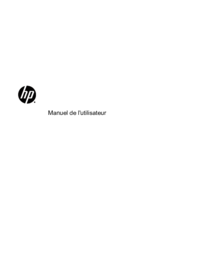

 (126 pages)
(126 pages) (72 pages)
(72 pages) (65 pages)
(65 pages) (8 pages)
(8 pages) (36 pages)
(36 pages) (35 pages)
(35 pages) (60 pages)
(60 pages) (62 pages)
(62 pages)







Comments to this Manuals